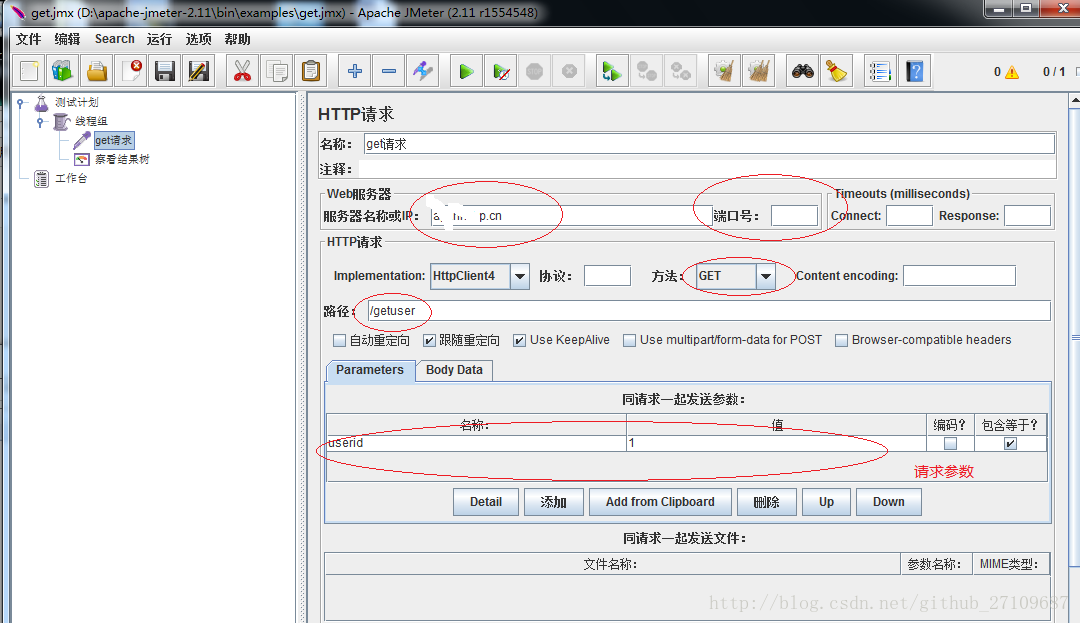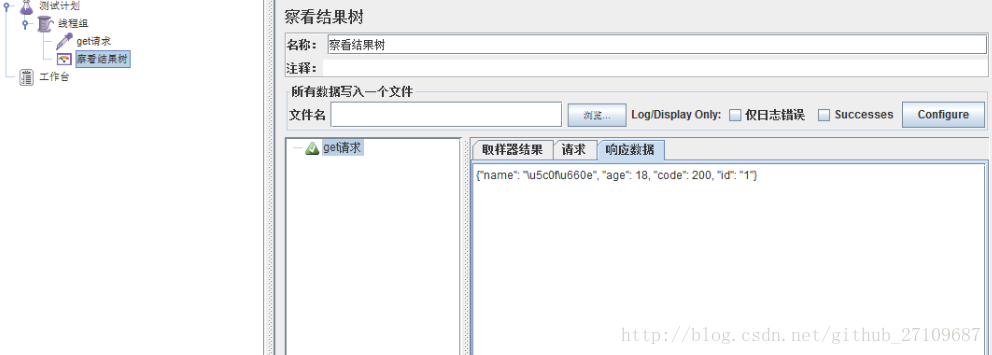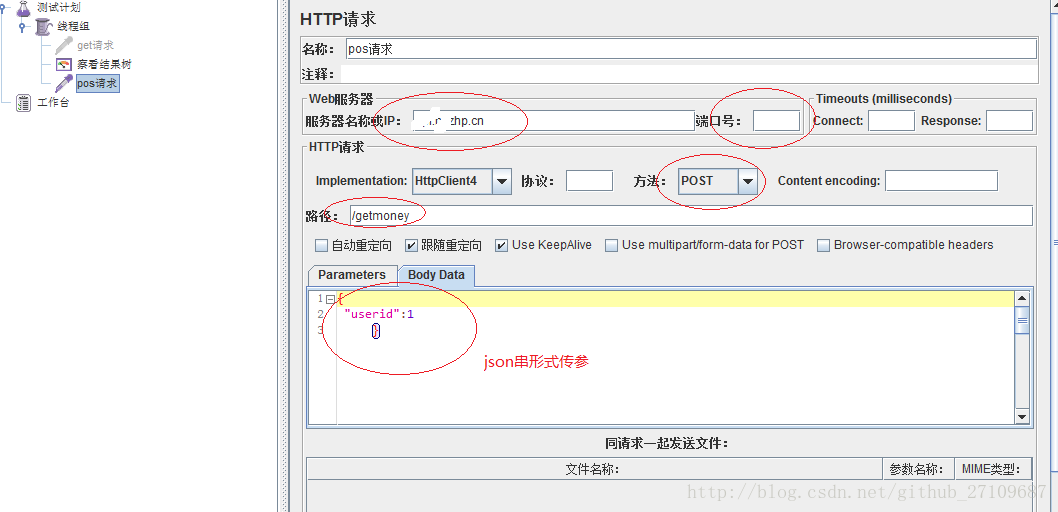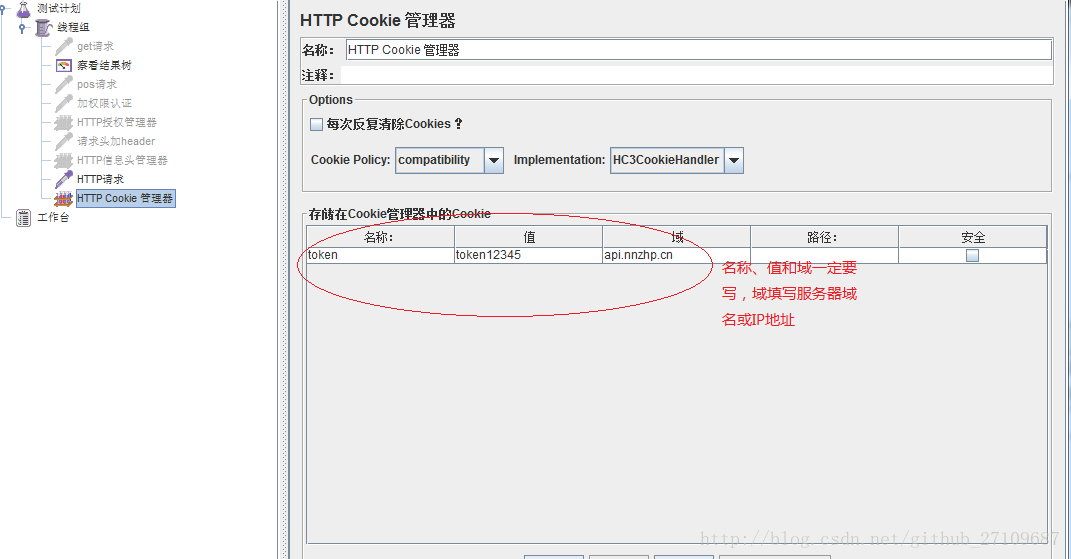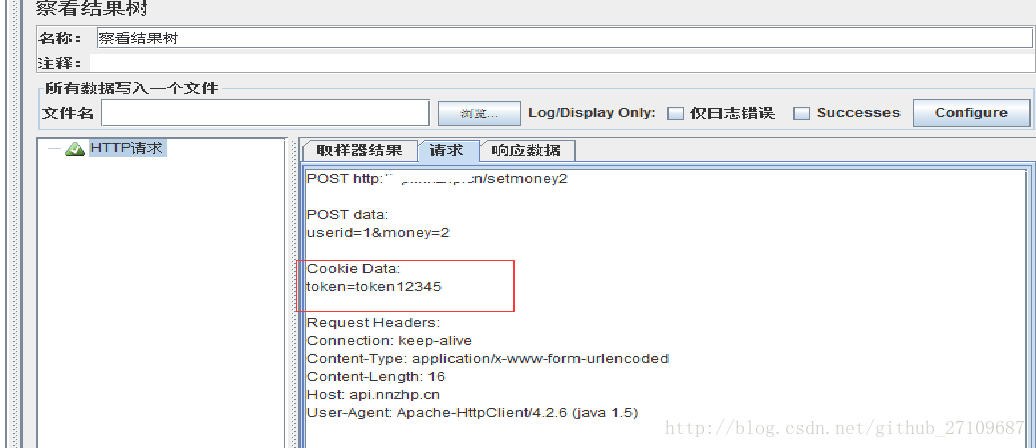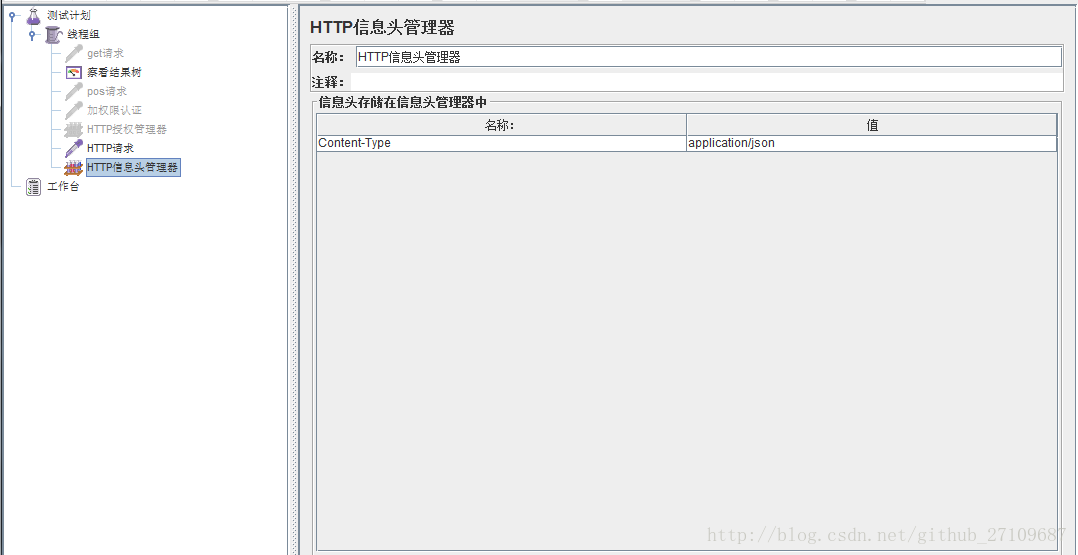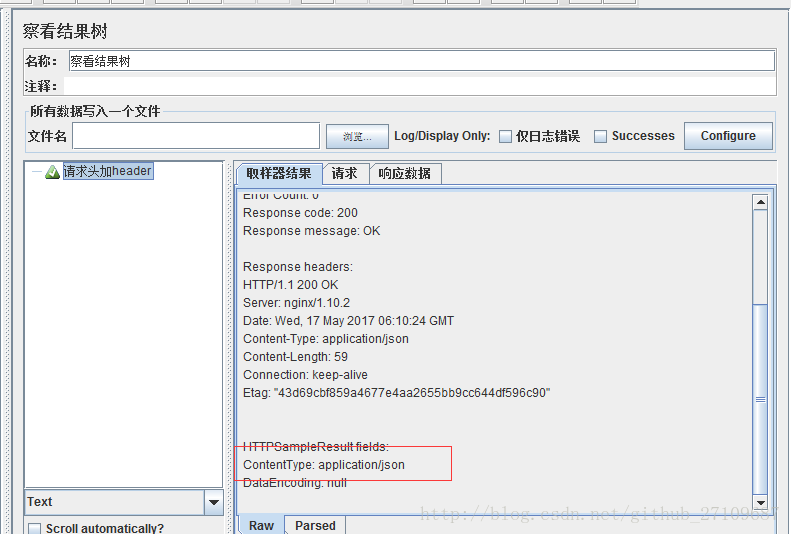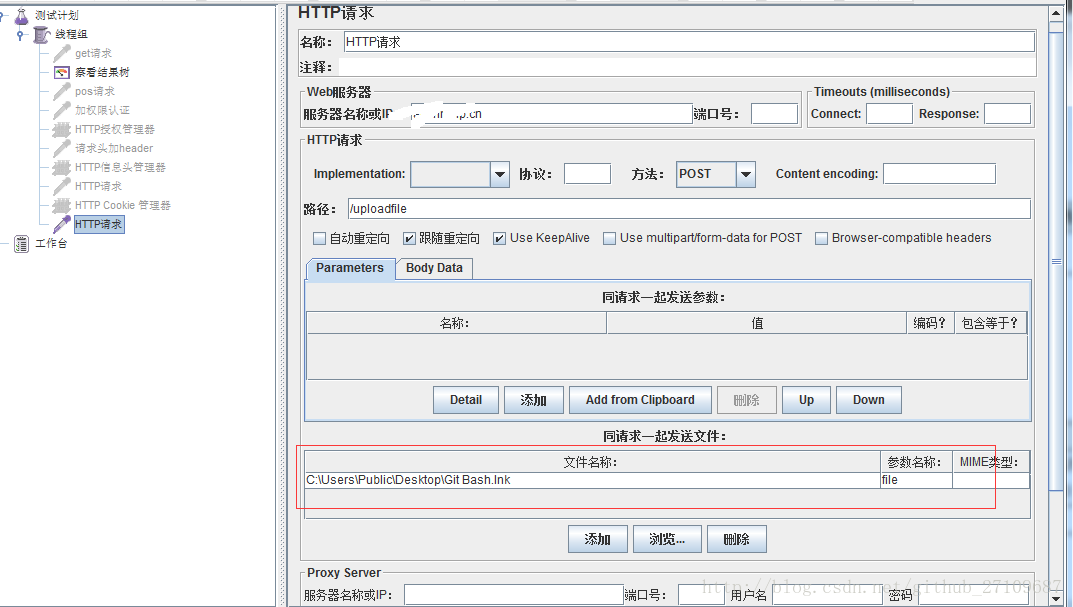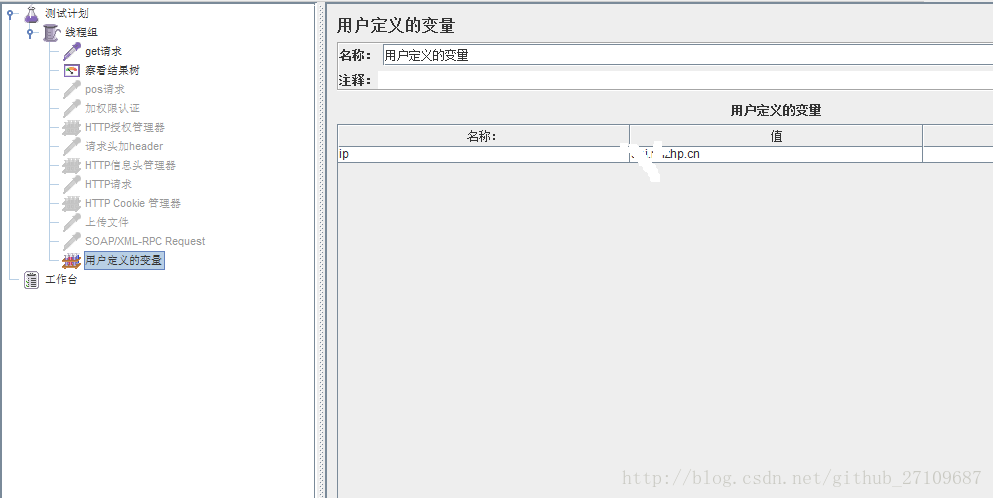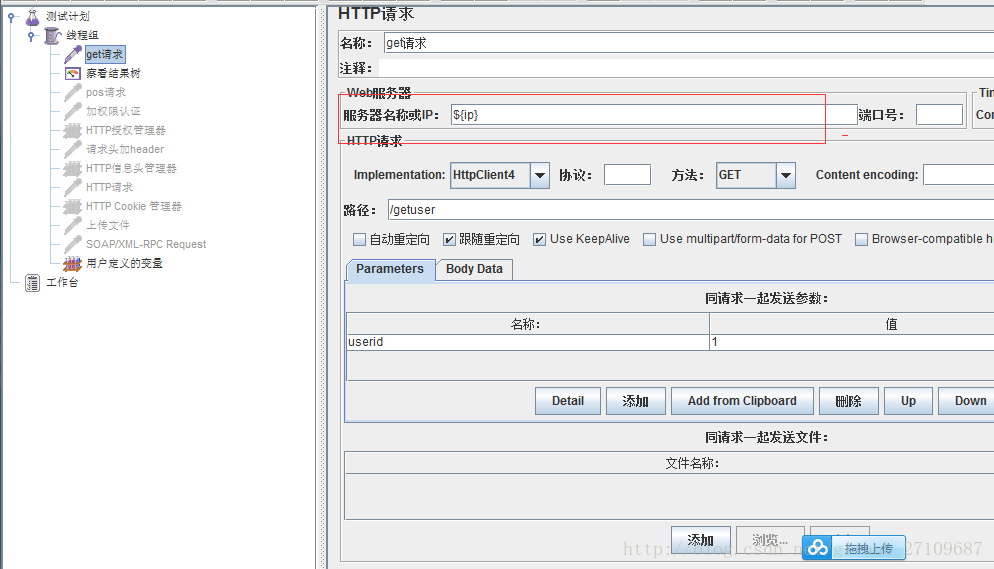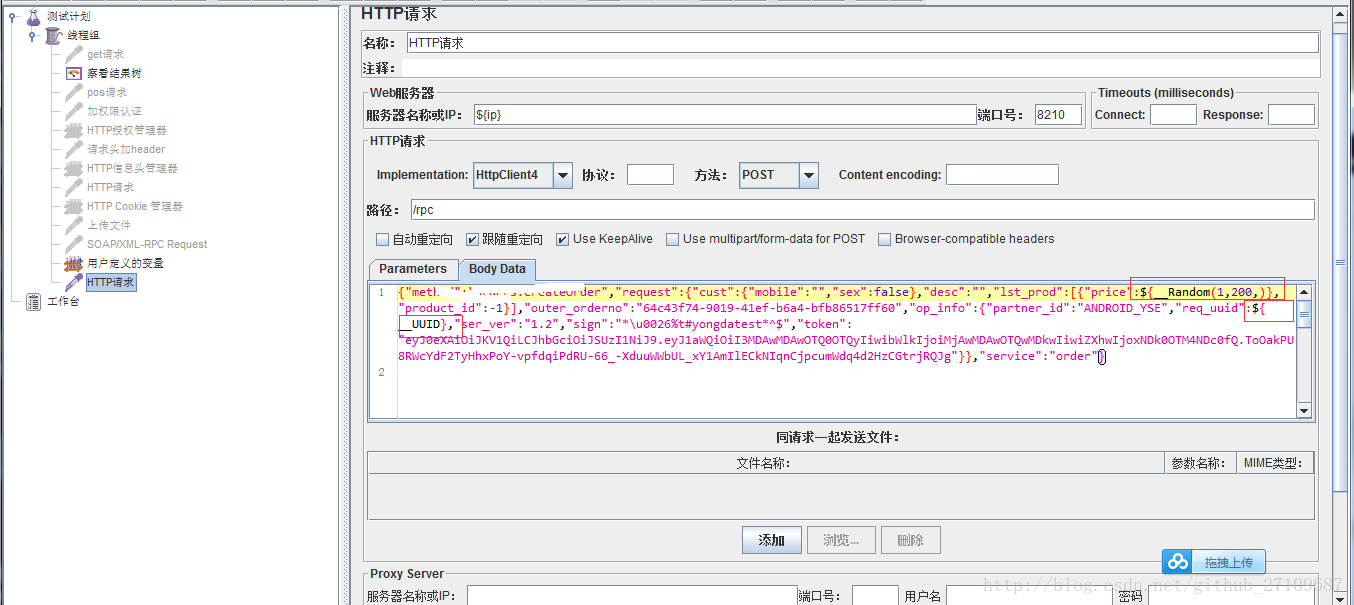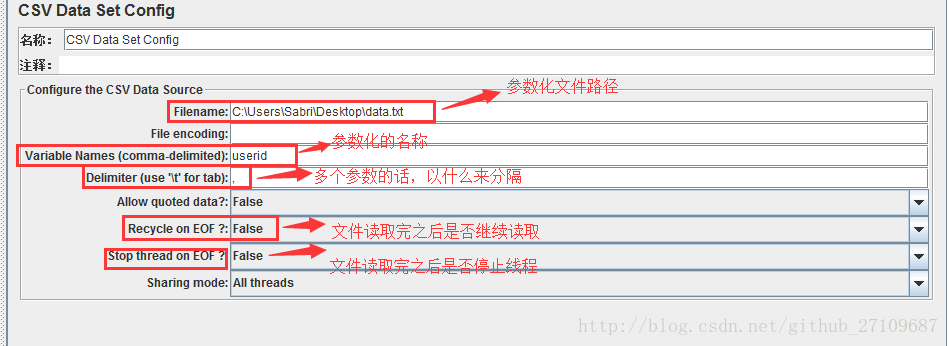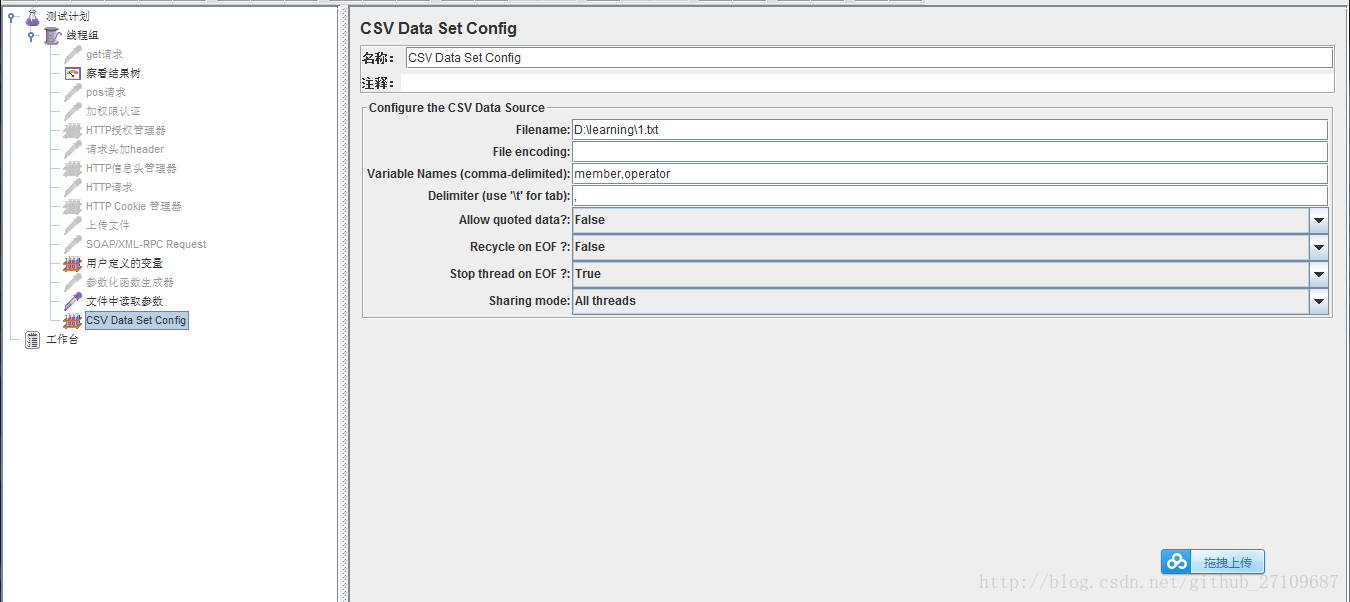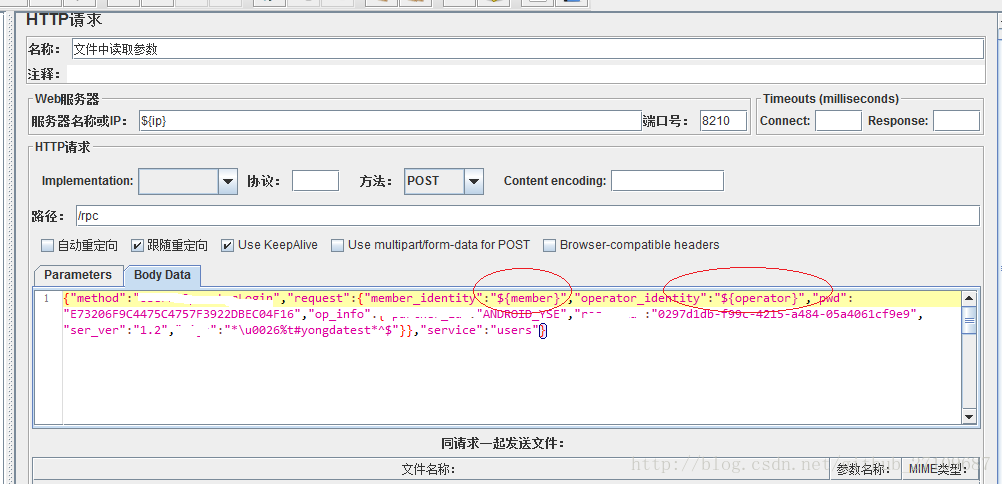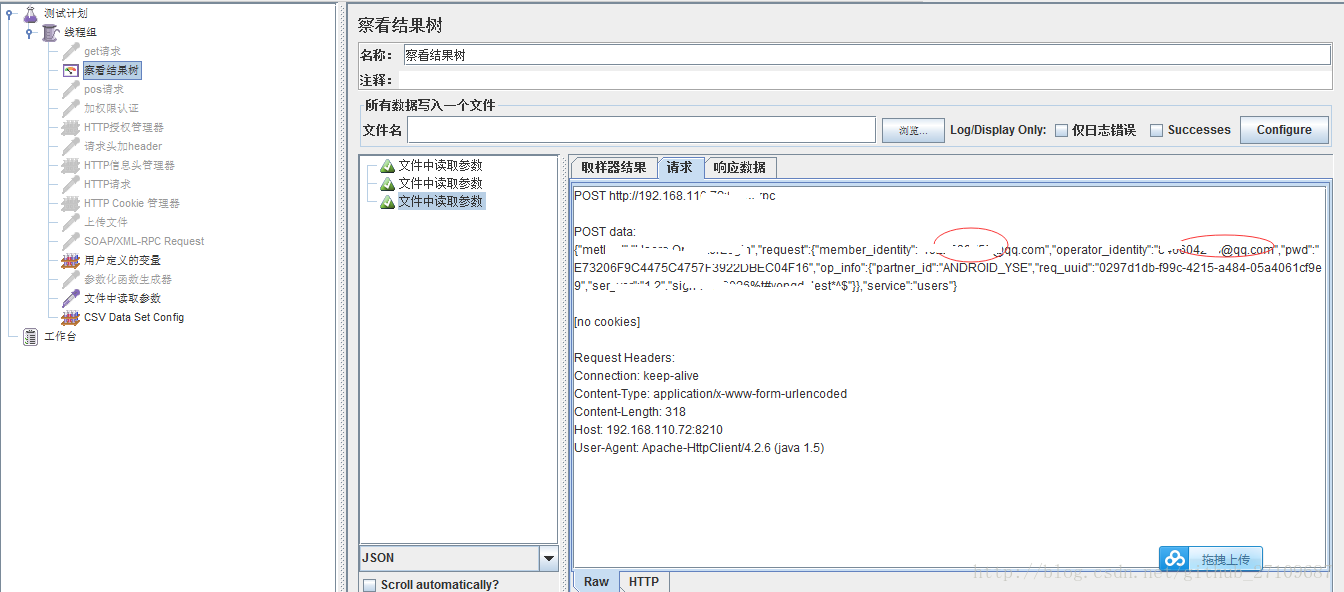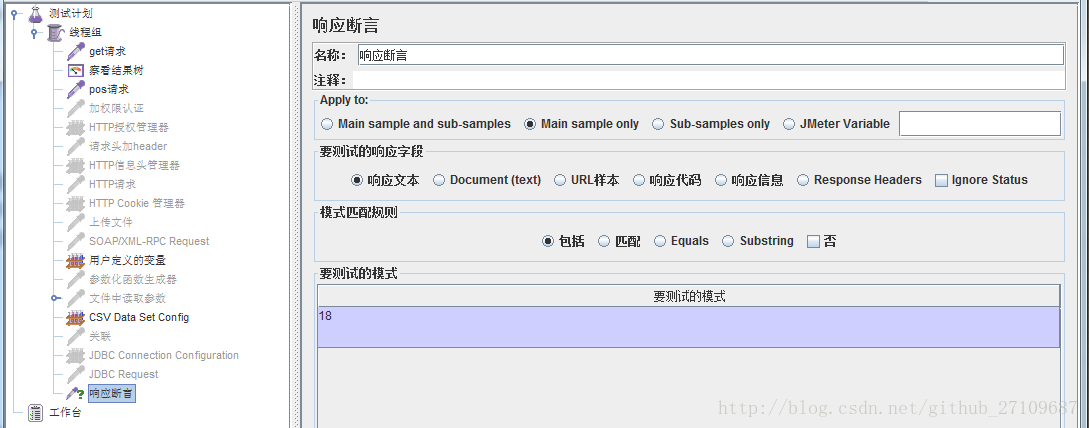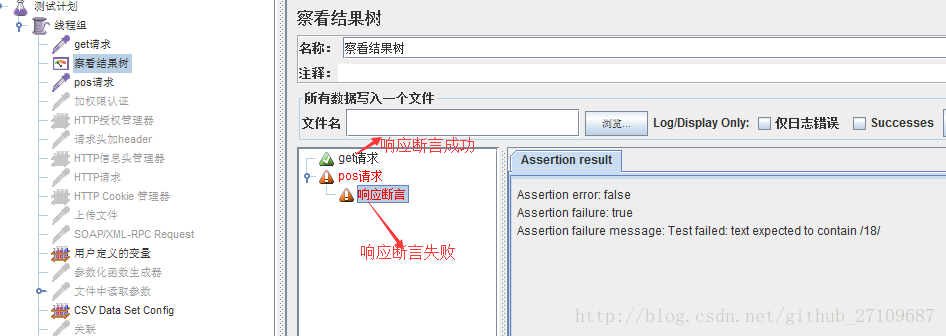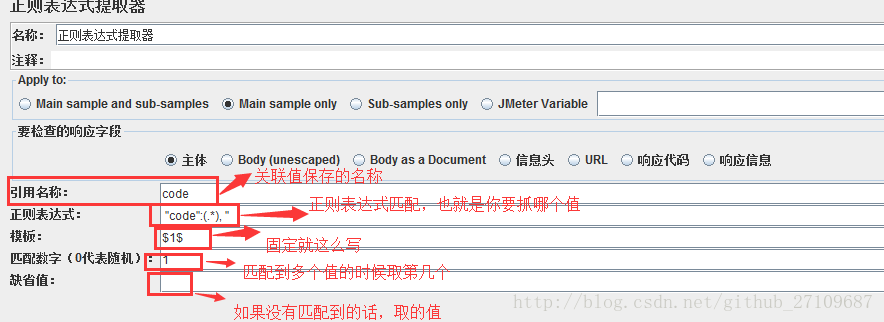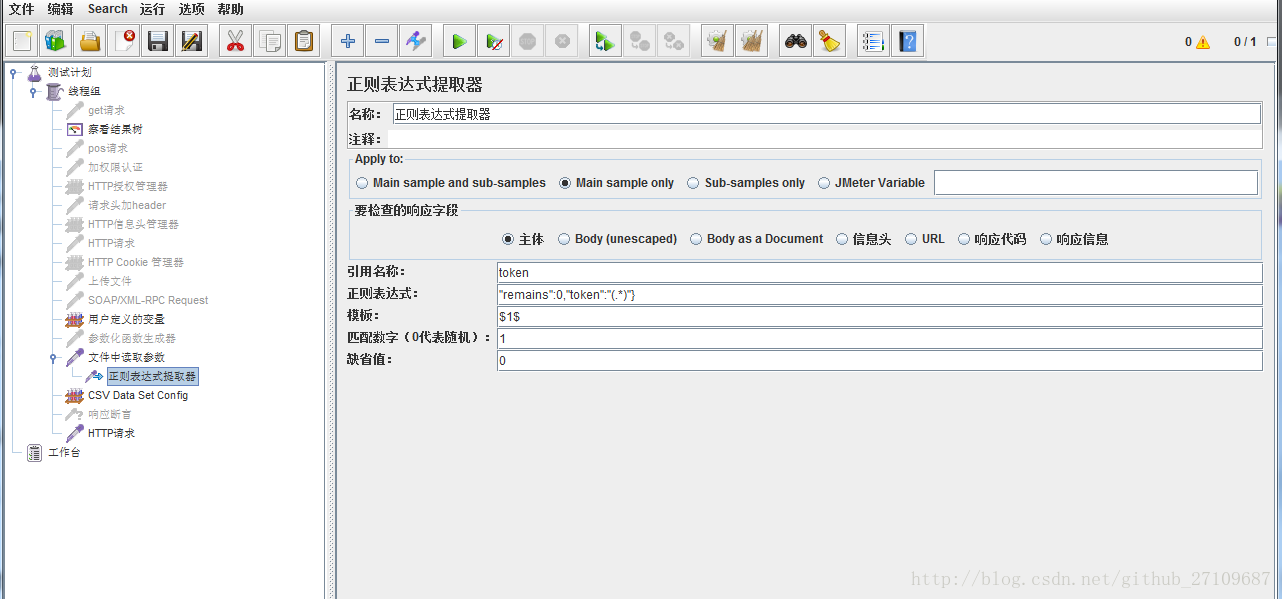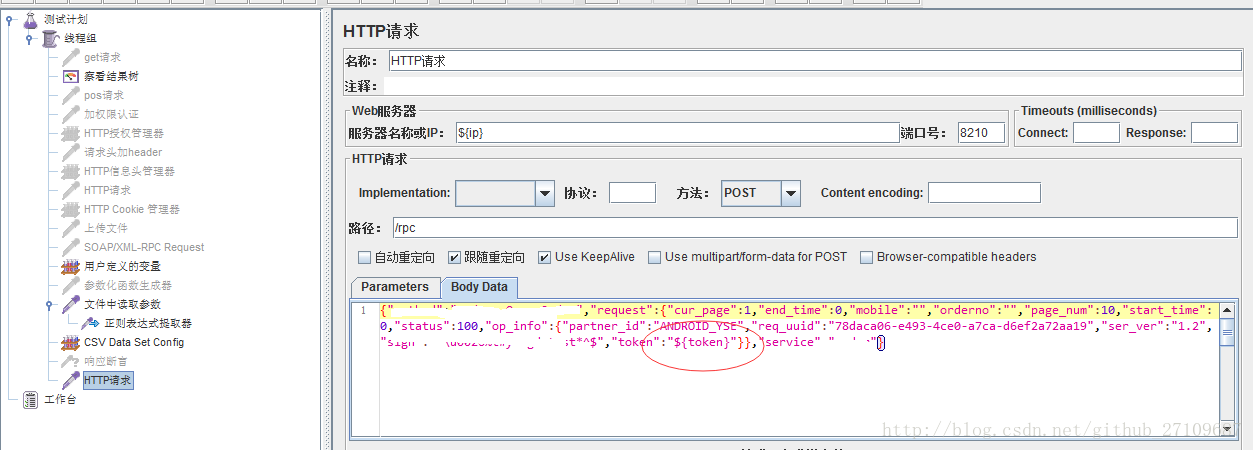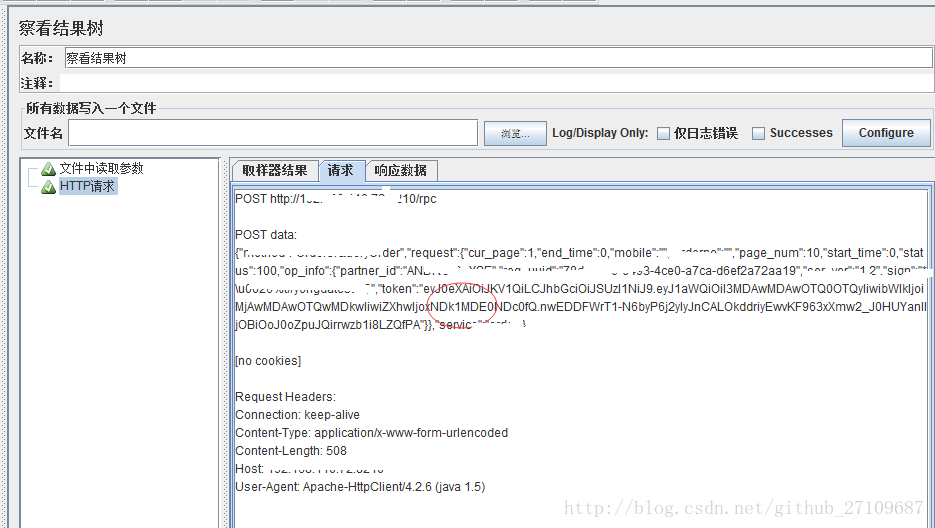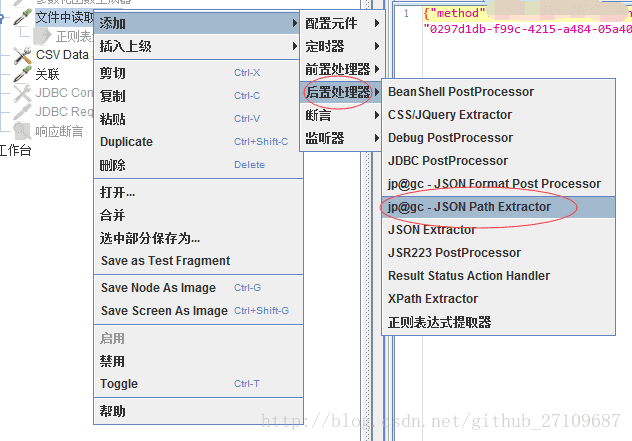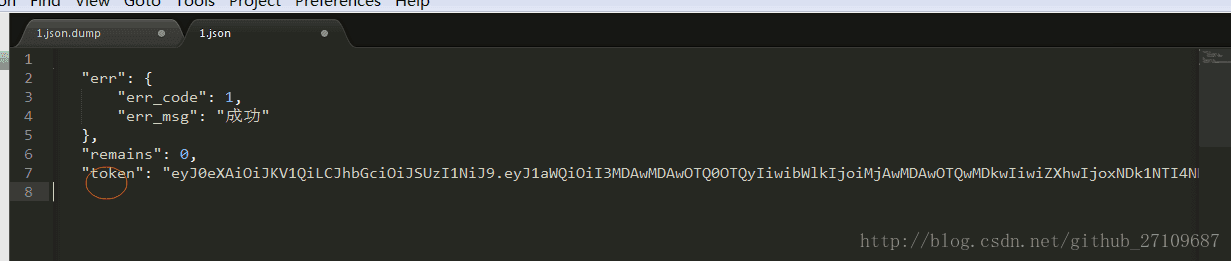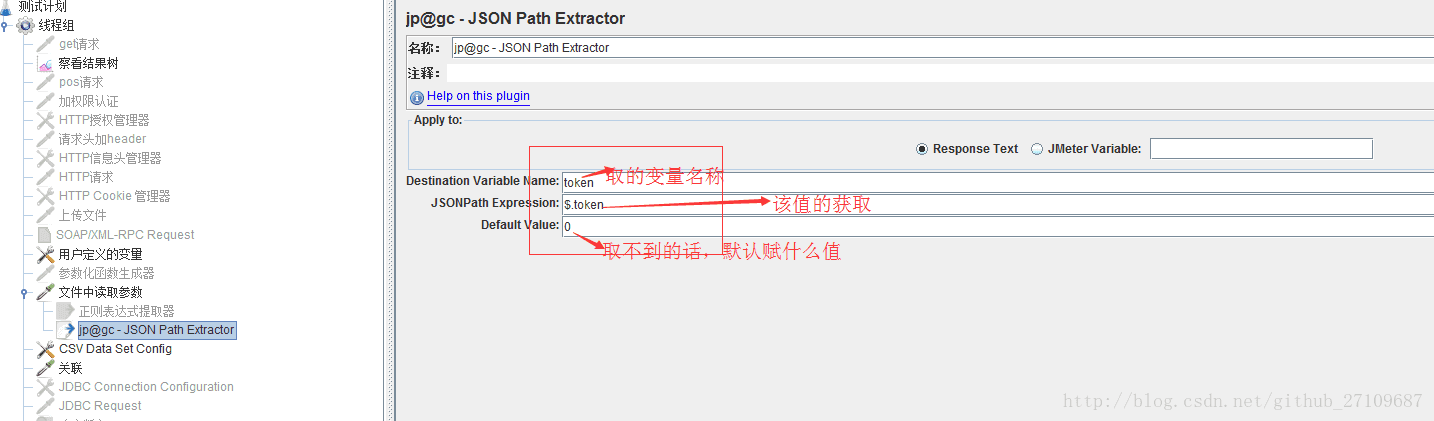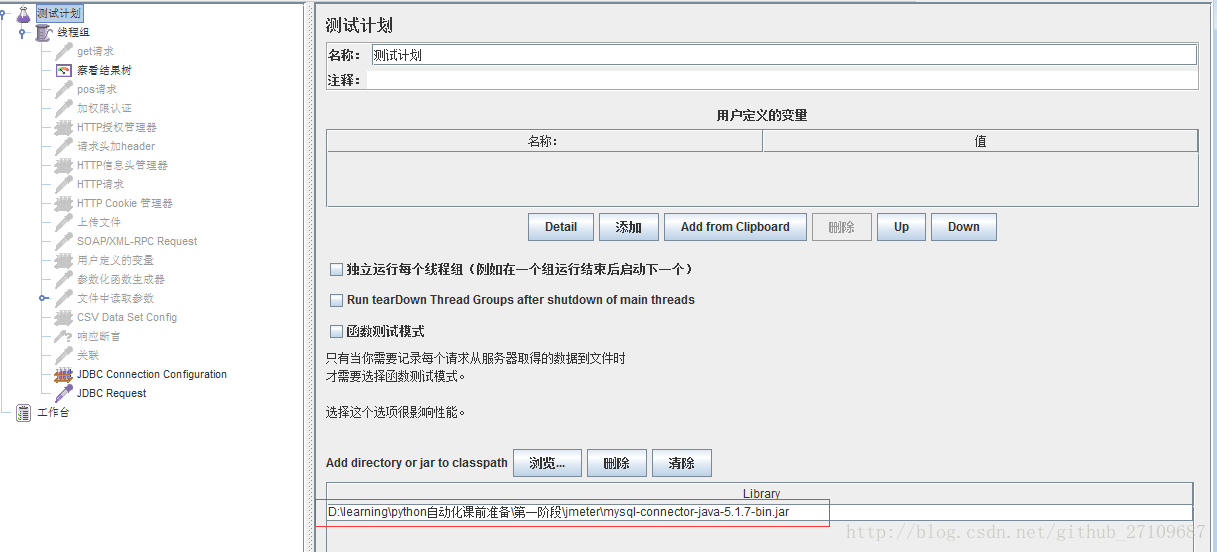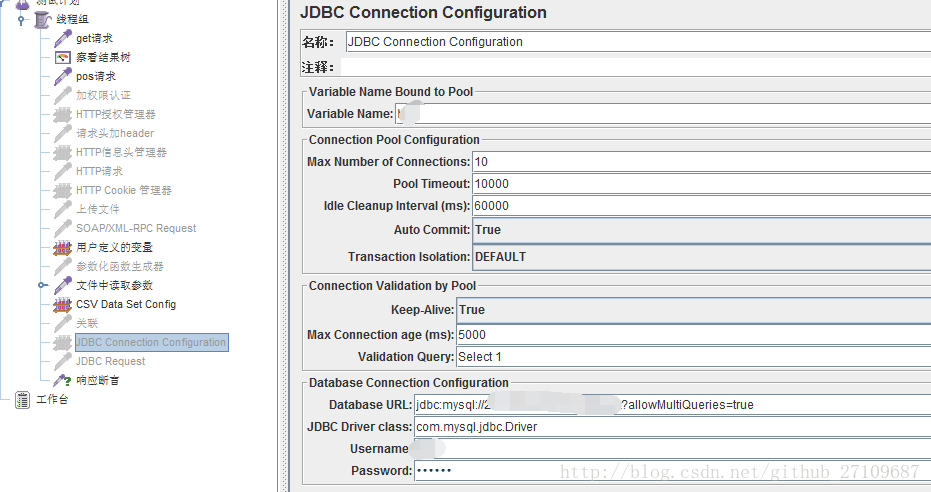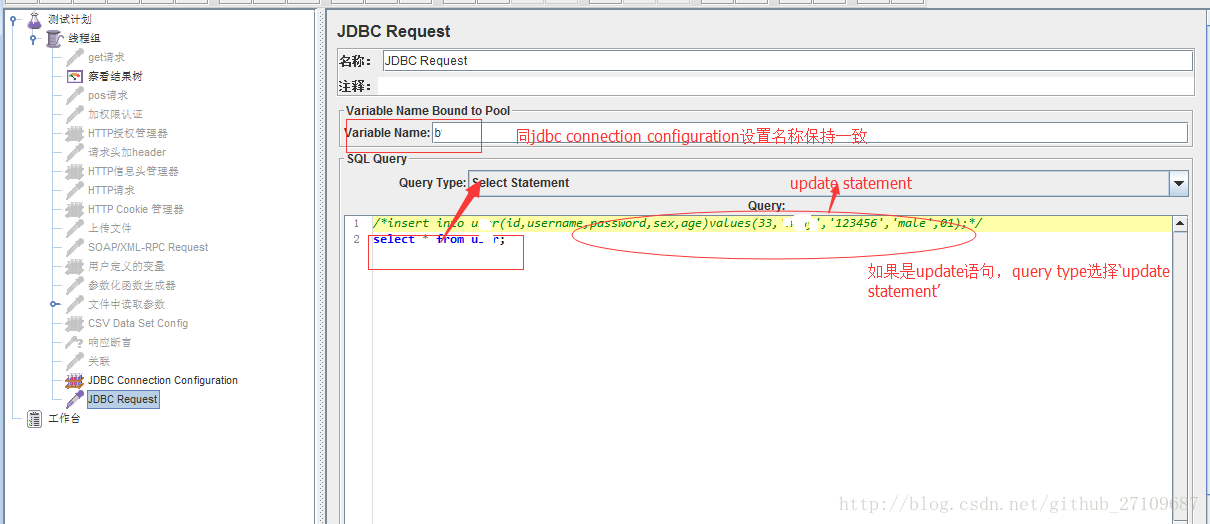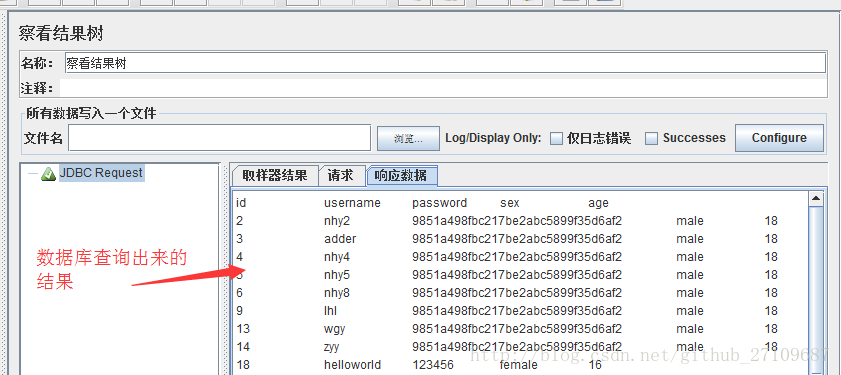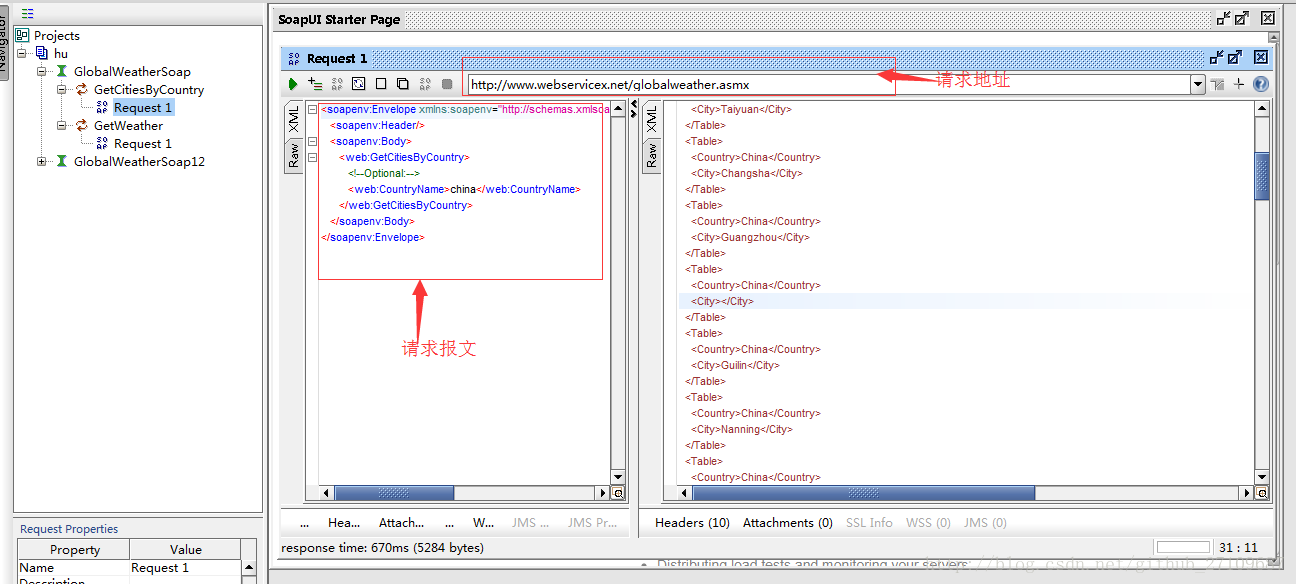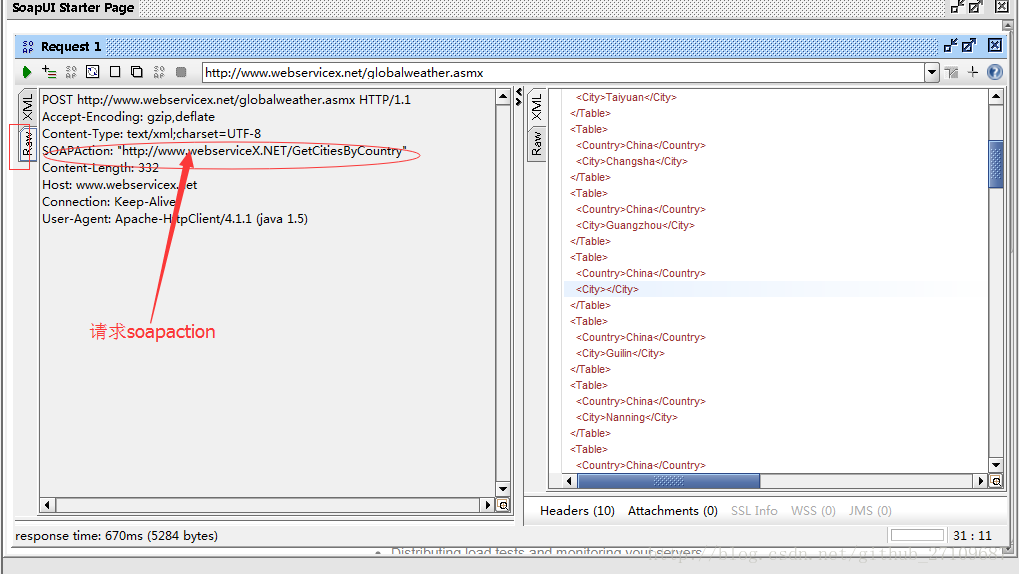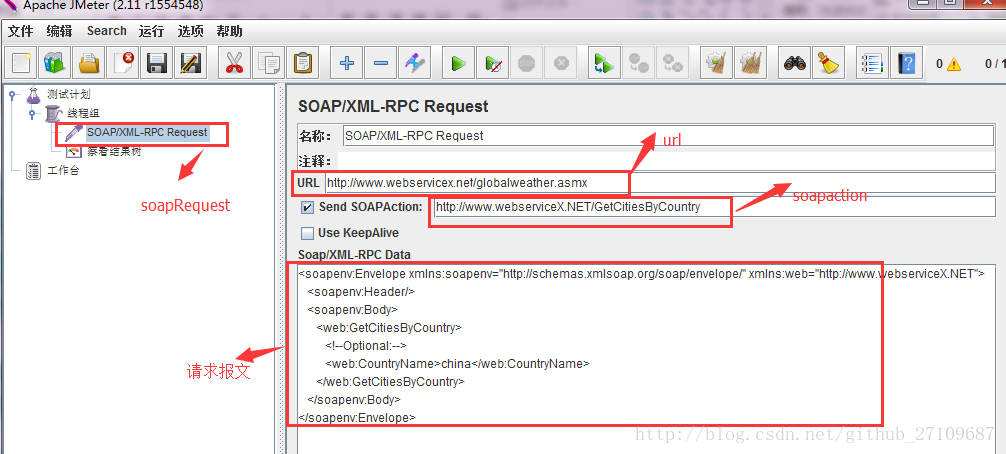jmeter是apache公司基于java开发的一款开源压力测试工具,体积小,功能全,使用方便,是一个比较轻量级的测试工具,使用起来非常简单。因为jmeter是java开发的,所以运行的时候必须先要安装jdk才可以。jmeter是免安装的,拿到安装包之后直接解压就可以使用,同时它在linux/windows/macos上都可以使用。
jmeter可以做接口测试和压力测试。其中接口测试的简单操作包括做http脚本(发get/post请求、加cookie、加header、加权限认证、上传文件)、做webservice脚本、参数化、断言、关联(正则表达式提取器和处理json-json path extractor)和jmeter操作数据库等等。
接口测试
Jmeter-http接口脚本
一般分五个步骤:(1)添加线程组 (2)添加http请求 (3)在http请求中写入接入url、路径、请求方式和参数 (4)添加查看结果树 (5)调用接口、查看返回值
-
jmeter 发get请求
-
jmeter 发post请求
-
jmeter 添加cookie
需要在线程组里添加配置元件—HTTP Cookie 管理器
- jmeter 添加header
需要在线程组里面添加配置元件—HTTP信息头管理器
-
jmeter 上传文件
-
jmeter 参数化
入参经常变化的话,则可以设置成一个变量,方便统一修改管理;如果入参要求随机或可多种选择,则通过函数生成器或者读取文件形成一个变量。所以参数化有三种方式:用户定义的变量、函数生成器、读取文件。(1)用户定义的变量
需要添加配置元件-用户定义的变量。
(2)函数生成器
需要用到函数助手功能,可以调用函数生成一些有规则的数据。常用的几个函数有_uuid、_random、_time。_uuid会生成一个随机唯一的id,比如在避免java请求重发造成未处理数据太多的情况,接口请求可加一个唯一的请求id唯一的响应id进行一一对应;随机数_random,可以在你指定的一个范围里取随机值;取当前时间_time,一些时间类的入参可以使用,如{__time(,)} 是生成精确到毫秒的时间戳、{__time(/1000,)}是生成精确到秒的时间戳、${__time(yyyy-MM-dd HH:mm:ss,)} 是生成精确到秒的当前时间。
(3)从文件读取
需要在线程组里面添加配置元件-CSV Data Set Config
其中Recycle on EOF:设置True后,允许循环取值
具体的例子如下所示:
- jmeter 断言
jmeter断言用来检测响应返回的结果和我们预期的是否一致。若针对整个线程组的话,则在线程组下添加断言-响应断言;若只是针对某个请求的话,则在请求下添加断言-响应断言。
-
jmeter关联
接口请求之间存在参数调用,为了保存这个参数,建立jmeter关联。比如登陆接口和购买商品接口,购买商品接口就需要登陆接口返回的token等登陆信息,jmeter关联就可以保存这个token信息,方便购买商品接口使用。
jmeter关联可以通过二种方式来完成,获取到返回结果中指定的值。它们分别是正则表达式提取器、 json path extractor。
(1)正则表达式提取器
若想获取的返回值未匹配到,可以把正则表达式两边匹配的数据扩大点。a. 关于正则表达式
():括起来的部分就是要提取的。
.:匹配除换行外的任何字符串。
+:代表+号前面的字符必须至少出现一次(一次或多次)。
?:代表?前面的字符最多可以出现一次,在找到第一个匹配项后停止(0次或1次)。
:代表号前面的字符可以不出现,也可以出现一次或者多次(0次、1次或者多次)
(.*):贪婪模式,匹配尽可能多的字符
(.*?)或(.+?):匹配尽可能少的字符,一旦匹配到第一个就不往下走了。b. 关于模板
若想提取多个值的话,比如是a和b这两个值,则可以写成:$1$$2$。无论要提取多少个值,引用名称就是一个的,比如名称为id,${id_go}:获取整个字符串ab,${id_g1}:获取的是a,${id_g2}:获取的是b。
下面有一个具体的实例,如下图所示:
(2)json path extractor
jmeter通过安装json path extractor插件来处理json串,提取json串中的字段值。插件的下载地址:https://jmeter-plugins.org/?search=jpgc-json,下载完成,解压后,直接把lib文件夹放到jmeter相应目录下面。特别说明:jmeter 2.xx左右的版本尝试过无法使用该插件,在jmeter 3.xx左右的版本装完插件后能正常使用。
需要在请求下创建后置处理器-jp@gc-JSON Path Extractor,具体的实例如下所示:
关于json path相关插件的方法和使用,推荐可以看这篇博客: http://www.jianshu.com/p/56a607fc0d8f
-
jmeter 操作数据库
操作数据库基本有四个步骤:(1)导入mysql的jdbc的jar包 (2)创建数据库的连接配置,线程组里添加配置元件-JDBC Connection Configuration (3)线程组里添加jdbc request,写sql语句 (4)添加察看结果树,点击启动按钮,就能看到执行的SQL。具体的实例如下截图所示:
特别说明:jmeter还可以操作oracle、postgreSQL、msSQL、mongodb等等数据库,同时不同的数据库,JDBC Connection Configuration填写的Database url格式和JDBC Driver驱动名称也不相同。jmeter数据库驱动列表如下表所示:
| 数据库 | 驱动 | 数据库url |
|---|---|---|
| mysql | com.mysql.jdbc.Driver | jdbc:mysql://host:port/{dbname}?allowMultiQueries=true |
| oracle | org.postgresql.Driver | dbc:postgresql:{dbname} |
Jmeter-webservice接口脚本
基本分为五个步骤:(1)先需要通过soapui工具获取到webservice接口的请求地址、请求报文和请求soapaction。(2)jmeter新建一个线程组 (3)线程组下建立SOAP/XML-RPC Request,写入请求url、请求报文、请求soapaction。(3)启动jmeter,调用接口,通过察看结果树查看返回值。
soapui获取信息的实例如下图所示:
soapui提交完后,点击raw,可看到soapation,有些接口若没返回soapation,则jmeter里也就不用填。
jmeter-webservice脚本实例如下图所示:
压力测试
压力测试分两种场景:一种是单场景,压一个接口的;第二种是混合场景,多个有关联的接口。压测时间,一般场景都运行10-15分钟。如果是疲劳测试,可以压一天或一周,根据实际情况来定。
压测任务需求的确认
压测前要明确压测功能和压测指标,一般需要确定的几个问题:
- 固定接口参数进行压测还是进行接口参数随机化压测?
- 要求支持多少并发数?
- TPS(每秒钟处理事务数)目标多少?响应时间要达到多少?
- 压服务器名称还是压服务器IP,一般都是压测指定的服务器
压测设置
- 线程数:并发数量,能跑多少量。具体说是一次存在多少用户同时访问
- Rame-Up Period(in seconds):表示JMeter每隔多少秒发动并发。理解成准备时长:设置虚拟用户数需要多长时间全部启动。如果线程数是20,准备时长为10,那么需要10秒钟启动20个数量,也就是每秒钟启动2个线程。
- 循环次数:这个设置不会改变并发数,可以延长并发时间。总请求数=线程数*循环次数
- 调度器:设置压测的启动时间、结束时间、持续时间和启动延迟时间。
压测结果查看
运行完后,聚合报告会显示压测的结果。主要观察Samples、Average、error、Throughput。
- Samples:表示一共发出的请求数
- Average:平均响应时间,默认情况下是单个Request的平均响应时间(ms)
- Error%:测试出现的错误请求数量百分比。若出现错误就要看服务端的日志,配合开发查找定位原因
- Throughput:简称tps,吞吐量,默认情况下表示每秒处理的请求数,也就是指服务器处理能力,tps越高说明服务器处理能力越好。
压测结果的分析
-
有错误率同开发确认,确定是否允许错误的发生或者错误率允许在多大的范围内;
-
Throughput吞吐量每秒请求的数大于并发数,则可以慢慢的往上面增加;若在压测的机器性能很好的情况下,出现吞吐量小于并发数,说明并发数不能再增加了,可以慢慢的往下减,找到最佳的并发数;
-
压测结束,·登陆相应的web服务器查看CPU等性能指标,进行数据的分析;
-
最大的tps:不断的增加并发数,加到tps达到一定值开始出现下降,那么那个值就是最大的tps。
- 最大的并发数:最大的并发数和最大的tps是不同的概率,一般不断增加并发数,达到一个值后,服务器出现请求超时,则可认为该值为最大的并发数。
- 压测过程出现性能瓶颈,若压力机任务管理器查看到的cpu、网络和cpu都正常,未达到90%以上,则可以说明服务器有问题,压力机没有问题。
- 影响性能考虑点包括:数据库、应用程序、中间件(tomact、Nginx)、网络和操作系统等方面。
jmeter在linux下进行压力测试
-
jmeter 在linux安装
简单说下,就是要先安装jdk,同时再配置环境变量,最后再上传jmeter压缩的安装包,在linux下解压完安装包就可以使用了。推荐博客:http://blog.csdn.net/zhemeteor/article/details/51315874 -
jmeter在linux运行
进入jmeter下的bin目录下运行脚本,未配置jmeter环境变量的条件下,运行的命令:
./jmeter -n -t a.jmx -l res.jtl
其中a.jmx是准备好的jmeter脚本,res.jtl是测试结果文件,测试结果文件可以导入到jmeter察看结果树下查看。